Outlook vă oferă posibilitatea de a alege două stiluri diferite de panglică: Panglica simplificată sau panglica clasică. Dacă alegeți noua Panglică simplificată, elementele de meniu și comenzile dvs. preferate pot fi în locații diferite de cele cu care vă obișnuiți.
Pentru a găsi comenzile pe care le utilizați cel mai des, puteți să tastați numele acțiunii în caseta Spuneți-ne ce doriți să faceți Outlook client. Outlook va afișa atât comanda propriu-zisă, cât și ajutorul pentru comanda.
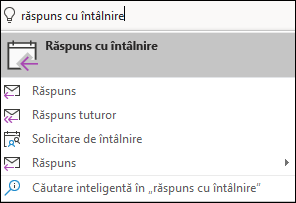
De asemenea, puteți utiliza acest ghid de referințe pentru a găsi acțiunile dvs. Opțiunile de meniu clasic pentru panglică sunt afișate în partea stângă și opțiunile pentru Panglica simplificată sunt afișate în partea dreaptă.
Comenzile inboxului și folderului de corespondență
|
Elemente de meniu |
Panglică simplificată |
|
E-mail nou, solicitări de întâlnire, alte elemente |
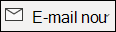 |
|
Ștergere, arhivare |
 |
|
Răspuns, Răspuns tuturor, redirecționare |
 |
|
Pași rapizi |
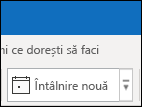 |
|
Clasificarea, urmărirea și marcarea ca citit/necitit |
 |
|
Navigare prin grupuri |
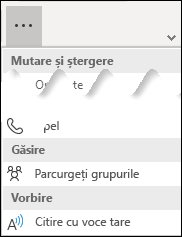 |
|
Căutați persoane, agendă, filtrați mesajele de e-mail |
 |
|
Vorbire |
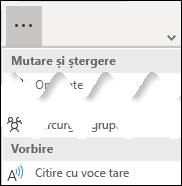 |
Message commands
|
Elemente de meniu |
Panglică simplificată |
|
Lipirea textului și a descriptorului de formate |
 |
|
Atașarea fișierelor |
 |
|
Semnalizarea pentru urmărire și modificarea priorității |
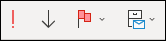 |
|
Verificarea numelor și accesarea agendă |
 |
|
Dictare |
 |
Comenzile pentru calendar și întâlnire
|
Elemente de meniu |
Panglică simplificată |
|
Modificarea vizualizării calendarului |
 |
|
Vedeți următoarele șapte zile sau mergeți la ziua de azi |
 |
|
Creare întâlnire nouă |
 |
|
Redirecționarea unei întâlniri |
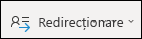 |
|
Modificarea Afișare ca și adăugarea unui memento |
 |
|
Salvarea, ștergerea sau mutarea unei întâlniri |
 |
|
Cum să invitați participanți |
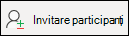 |
|
Modificarea recurenței și vizualizarea fusului orar |
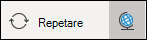 |
|
Adăugarea unui Skype întâlnire Teams întâlnire |
 |
|
Clasificarea sau setarea importanței pentru o întâlnire |
 |
Comenzile Persoane de contact și persoane
|
Elemente de meniu |
Panglică simplificată |
|
Salvarea unei persoane de contact |
 |
|
Ștergerea sau mutarea unei persoane de contact |
 |
|
Trimiterea prin e-mail a unei persoane de contact |
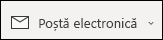 |
|
Clasificarea sau semnalizarea unei persoane de contact |
 |
|
Căutați o persoană de contact |
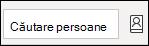 |
|
Comutați între ecranele cu detaliile persoanei de contact |
 |
|
Partajarea unei persoane de contact |
 |
|
Crearea unei persoane de contact noi |
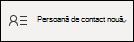 |
Comenzi de activitate
|
Elemente de meniu |
Panglică simplificată |
|
Crearea unei noi activități |
 |
|
Semnalizarea sau clasificarea unei activități |
 |
|
Setarea importanței pentru o activitate |
 |
|
Luați măsuri într-o activitate |
 |










